In diesem Tutorial zeigen wir Ihnen, wie Sie den Fehler NET::ERR_CERT_AUTHORITY_INVALID in Google Chrome beheben können.
Was verursacht den Fehler NET::ERR_CERT_AUTHORITY_INVALID
Diese spezielle SSL-Warnung wird durch ein ungültiges SSL-Zertifikat ausgelöst. Kurz gesagt, der Browser kann keine sichere Verbindung mit dem Server herstellen, weil er nicht in der Lage ist, den SSL-Handshake durchzuführen. Der Schuldige ist das auf der Serverseite installierte SSL-Zertifikat, da es entweder abgelaufen oder selbst signiert ist.
So beheben Sie den NET::ERR_CERT_AUTHORITY_INVALID-Fehler als Website-Besitzer
Gehen wir näher auf die einzelnen Gründe ein und sehen wir, wie Sie als Website-Besitzer diesen Verbindungsfehler beheben können.
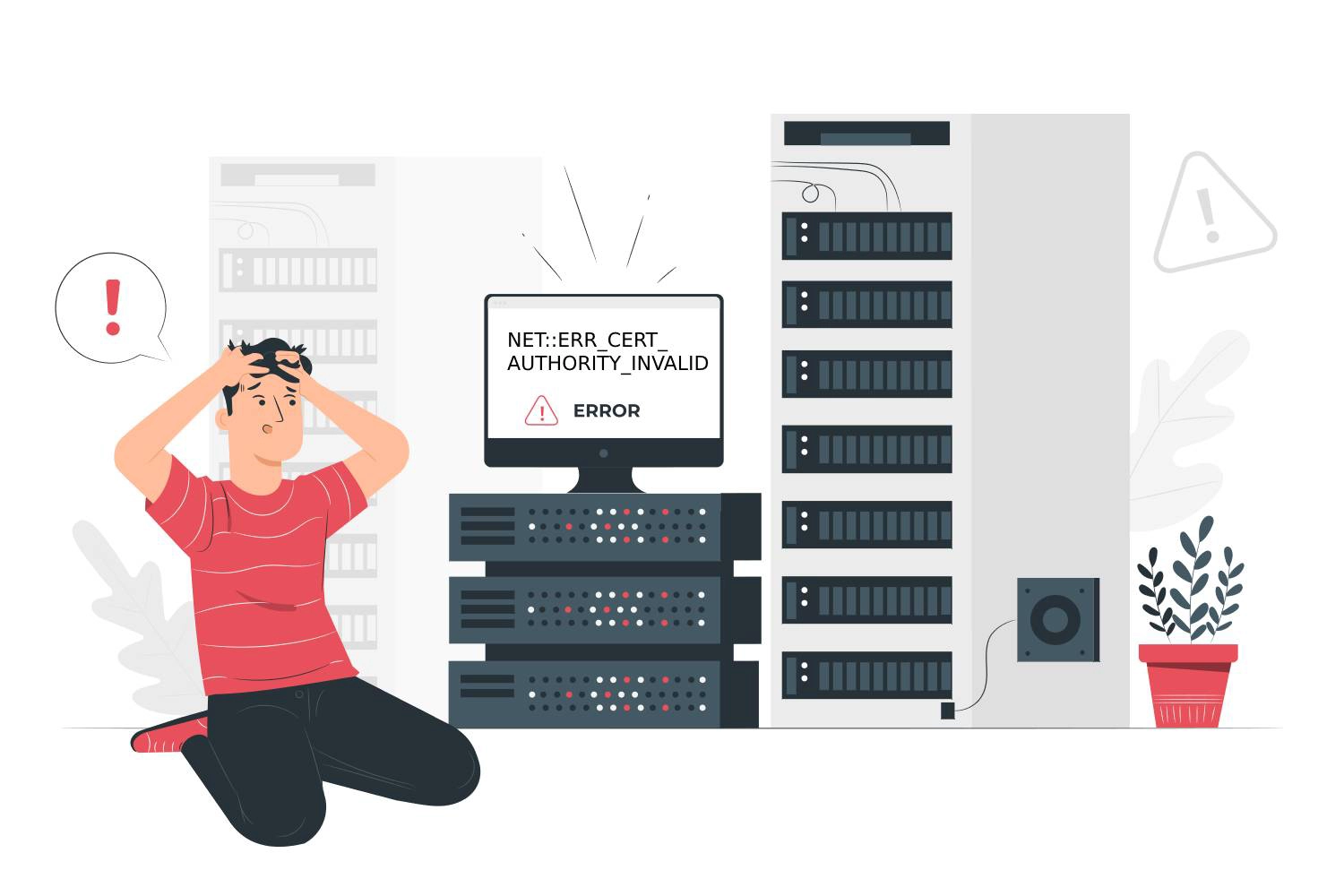
1. Ein abgelaufenes SSL-Zertifikat
SSL-Zertifikate sind nicht ewig gültig. Im Gegenteil, ihre derzeitige Lebensdauer ist ziemlich kurz – nur ein Jahr. Die gute Nachricht ist, dass Sie einen mehrjährigen SSL-Abonnementservice abschließen und die SSL-Verwaltung rationalisieren können. Die schlechte Nachricht ist, dass selbst bei rechtzeitiger Erinnerung und Benachrichtigung einige der größten Websites vergessen, ihre Zertifikate rechtzeitig zu erneuern.
Dieser Fehler ist vermeidbar. Sie müssen Ihr Zertifikat nur vor Ablauf der Gültigkeit erneuern. Wir haben bereits einen umfassenden Leitfaden zum Ablauf von SSL geschrieben, der die besten Erneuerungspraktiken behandelt. Lassen Sie Ihr Zertifikat nicht ablaufen, und die Wahrscheinlichkeit, dass der Fehler NET::ERR_CERT_AUTHORITY_INVALID in Chrome auftritt, wird sich verringern.
2. Ein selbstsigniertes Zertifikat
Wie der Name schon sagt, kann jeder ein selbstsigniertes Zertifikat erstellen und seine eigene Zertifizierungsstelle werden. Das Problem ist, dass kein Browser solchen Zertifikaten vertraut. Sie können sich bestenfalls in Testumgebungen und Intranetsystemen als nützlich erweisen, wo Browserwarnungen irrelevant sind, aber für eine aktive Website sind sie wertlos. Wenn Sie SSL-Verbindungsfehler vermeiden wollen, verwenden Sie ein gültiges SSL-Zertifikat von einer zertifizierten Zertifizierungsstelle.
So beheben Sie den NET::ERR_CERT_AUTHORITY_INVALID-Fehler als Website-Besucher
Wenn Sie als Benutzer nicht auf eine Website zugreifen können, finden Sie hier einige schnelle Lösungen, die Sie ausprobieren sollten:
1. Aktualisieren Sie das Datum und die Uhrzeit auf Ihrem Computer
Wenn das Datum und die Uhrzeit auf Ihrem Computer nicht mit dem globalen Internet-Zeitserver übereinstimmen, kann Google Chrome den Fehler anzeigen.
Hier erfahren Sie, wie Sie dieses Problem beheben können:
Windows-Benutzer:
- Klicken Sie auf die Windows-Taste und öffnen Sie die Systemsteuerung
- Uhr und Region auswählen
- Wählen Sie unter Datum und Uhrzeit die Option Uhrzeit und Datum einstellen
- Öffnen Sie die Registerkarte Internet-Zeit
- Wenn Ihr Computer nicht so eingestellt ist, dass er automatisch nach einem bestimmten Zeitplan synchronisiert wird, klicken Sie auf Einstellungen ändern, und aktivieren Sie das Kontrollkästchen Mit einem Internet-Zeitserver synchronisieren.

Mac-Benutzer:
- Wählen Sie das Apple-Menü > Systemeinstellungen und klicken Sie dann auf Datum und Uhrzeit.
- Klicken Sie auf das Schlosssymbol in der Ecke des Fensters und geben Sie dann Ihr Administratorkennwort ein, um die Einstellungen zu entsperren.
- Vergewissern Sie sich, dass im Bereich Datum und Uhrzeit die Option Datum und Uhrzeit automatisch einstellen aktiviert ist und Ihr Mac mit dem Internet verbunden ist.

2. Cache und Browsing-Daten löschen
Der Cache Ihres Browsers speichert temporäre Dateien wie Bilder, Daten und Dokumente, um ein reibungsloses und schnelles Surfen zu ermöglichen. Wenn sich diese jedoch ansammeln, kann die Leistung Ihres Computers und Browsers sinken und schließlich zu Bugs und Fehlern führen.
Führen Sie die folgenden Schritte aus, um Ihren Cache zu leeren:
- Öffnen Sie Ihren Chrome-Browser und drücken Sie die Tastenkombination Strg + Umschalt + Löschen.
- Stellen Sie den Zeitbereich auf Alle Zeiten ein.
- Aktivieren Sie die Kontrollkästchen Cookies und andere Website-Daten.
- Aktivieren Sie das Kontrollkästchen Bilder und Dateien im Cache .
- Klicken Sie auf die Schaltfläche Daten löschen.

3. Chrome-Erweiterungen deaktivieren
Browser-Erweiterungen können mit Kernfunktionen in Konflikt geraten und alle möglichen Fehler auslösen. Eine schnelle Fehlerbehebung besteht darin, sie vorübergehend zu deaktivieren und zu sehen, ob sie die Ursache des Problems sind.
- Öffnen Sie Google Chrome und gehen Sie zu seinem Menü oben rechts.
- Klicken Sie anschließend auf Weitere Tools und besuchen Sie Erweiterungen.
- Entfernen Sie die Erweiterungen nacheinander durch Klicken auf Entfernen
- Starten Sie Ihren Browser neu und prüfen Sie, ob er funktioniert.
4. Konfigurieren Sie Ihr Antivirusprogramm
Antivirenprogramme sind notorisch übereifrig, wenn es um den Schutz Ihrer Dateien und Anwendungen geht. Manchmal können sie mit bestimmten Programmen kollidieren oder eine gutartige Website blockieren.
Um sicherzustellen, dass Ihr Antivirusprogramm nicht für den Fehler NET::ERR_CERT_AUTHORITY_INVALID verantwortlich ist, deaktivieren Sie es und starten Sie die Website neu.
Abschließende Überlegungen
Ein gültiges SSL-Zertifikat mit ordnungsgemäßer Installation und Konfiguration ist die beste Maßnahme gegen alle Arten von SSL-Verbindungsfehlern. Als Betreiber einer Website müssen Sie die sensiblen Daten der Nutzer schützen, denn nichts schreckt diese mehr ab als eine Warnmeldung in ihrem Browser. Lassen Sie Ihr Zertifikat niemals ablaufen, und verwenden Sie nur zuverlässige Zertifizierungsstellen, denen alle Computerprogramme, Server und E-Mail-Clients vertrauen.
Wenn Sie Ungenauigkeiten finden oder Details zu diesem SSL-Lernprogramm hinzufügen möchten, senden Sie uns bitte Ihr Feedback an [email protected]. Wir freuen uns über Ihren Beitrag! Ich danke Ihnen.
Website-Vektor erstellt von stories – www.freepik.com
Sparen Sie 10% auf SSL-Zertifikate, wenn Sie noch heute bestellen!
Schnelle Ausstellung, starke Verschlüsselung, 99,99% Browser-Vertrauen, engagierter Support und 25-tägige Geld-zurück-Garantie. Gutscheincode: SAVE10






















